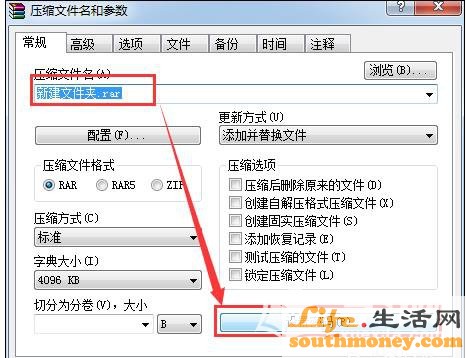
随着社会技术和经济的发展,计算机已经进入了数千个家庭,并成为我们生活电脑文件夹怎么设置密码,工作,学习和娱乐中不可或缺的一部分.
计算机还存储了许多供我们工作和学习使用的私人文件或一些日常私人个人照片. 简而言之,计算机将存储我们许多日常隐私. 目前,我们需要存储这些隐私加密文件夹可以大大提高我们隐私的安全性.
那么如何加密文件夹?有多种加密文件夹的方法. 让我教你如何加密我们计算机中的文件夹!

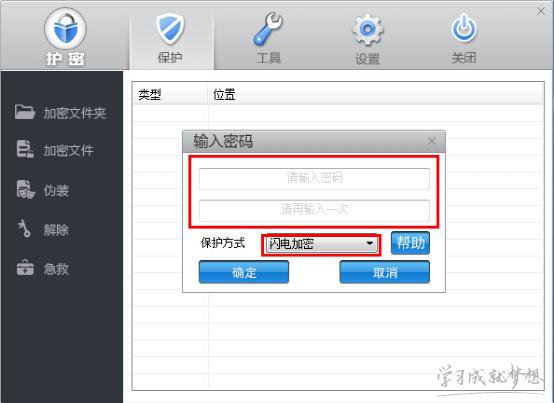
方法1: 隐藏文件夹当我们不希望其他人看到我们计算机上的某些文件夹时,我们可以选择隐藏此文件夹,以便其他人都看不到该文件夹,我们只需要在使用此文件夹时将其显示文件夹.
设置方法如下: 1.首先,选择我们需要加密的文件夹,右键单击该文件夹,然后在出现的下拉菜单栏中选择属性选项.
2. 然后,在弹出的属性窗口中,找到“常规”选项卡,然后选中“隐藏”,然后单击“确定”并保存以保存.
3. 接下来,打开文件夹窗口的工具,然后选择文件夹选项. 在视图选项卡中,选择不显示隐藏的文件和文件夹.
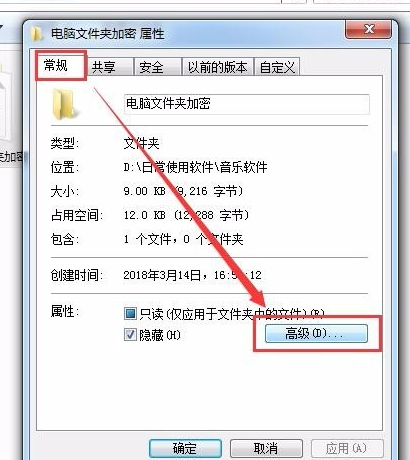
当我们要自己查看此文件夹时,只需在此处进行设置以显示隐藏的文件和文件夹.

方法二: 压缩文件夹以进行加密1.首先,选择我们需要加密的文件夹,然后右键单击该文件夹.
在下拉菜单栏中选择要添加到压缩文件的选项.
2. 此时,将弹出一个带有压缩文件名和参数的窗口.
选择“高级”选项卡,然后在其中选择“保存文件安全性数据”,然后单击“选择”以设置密码.
3. 接下来,将弹出一个用于设置密码的窗口,在该窗口中输入我们常用的密码,然后单击“确定”进行保存.
在这里,我想提醒大家,不要将密码设置得太长或太复杂,以免在忘记密码时避免麻烦.
4. 压缩文件夹后,我们可以删除原始文件夹. 此时,其他人只能看到压缩文件夹,但是必须输入密码才能打开压缩文件夹. 什么.

方法3: 加密文件夹1.首先,我们需要打开Windows文件浏览器.
2. 然后电脑文件夹怎么设置密码,我们需要右键单击要加密的文件夹,然后在下拉菜单栏中选择属性选项.
3. 在弹出的属性窗口中,找到“高级”选项卡,单击以选择“高级”,然后选中加密内容的复选框以保护数据,然后单击“确定”保存.
4. 这样就完成了文件夹的加密,没有人可以查看它. 当我们要查看此文件夹时,我们需要再次输入属性选项以取消上一个检查的复选框.

有很多方法可以加密我们的文件夹. 此处的编辑器向您介绍了三种常用方法. 是不是很简单?因此,请尝试一下!我希望编辑器会是今天. 带有文件夹加密功能的教程可以帮助每个人的隐私和安全!
本文来自电脑杂谈,转载请注明本文网址:
http://www.pc-fly.com/a/ruanjian/article-267847-1.html





















 567
567











 被折叠的 条评论
为什么被折叠?
被折叠的 条评论
为什么被折叠?








